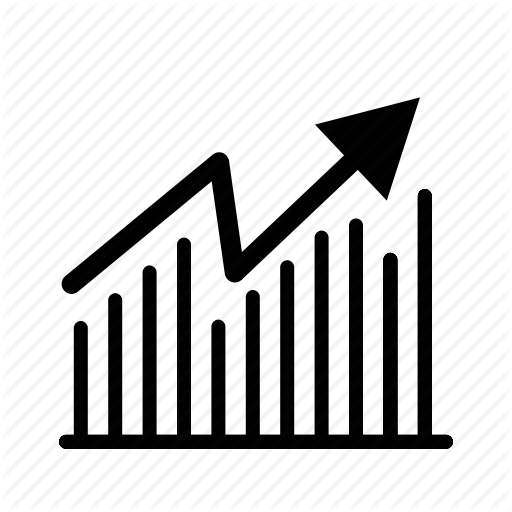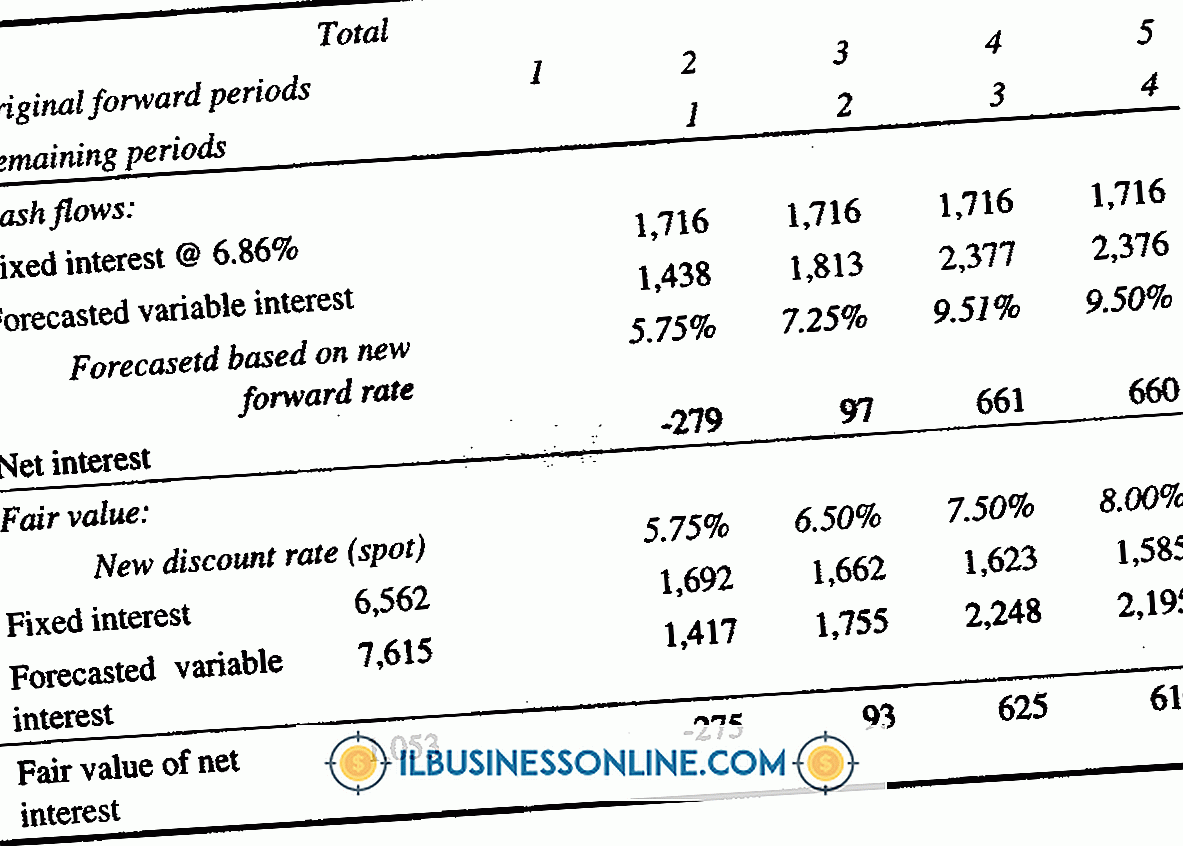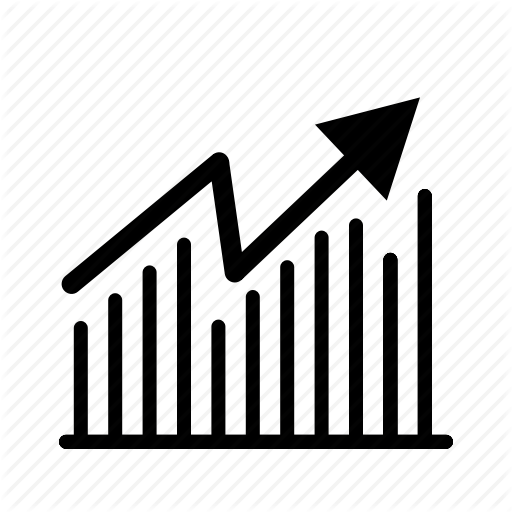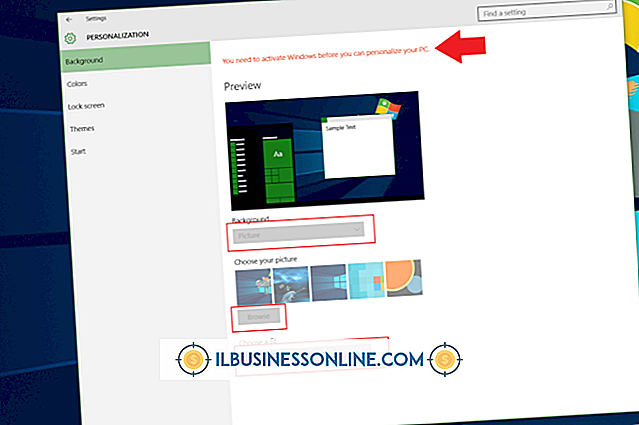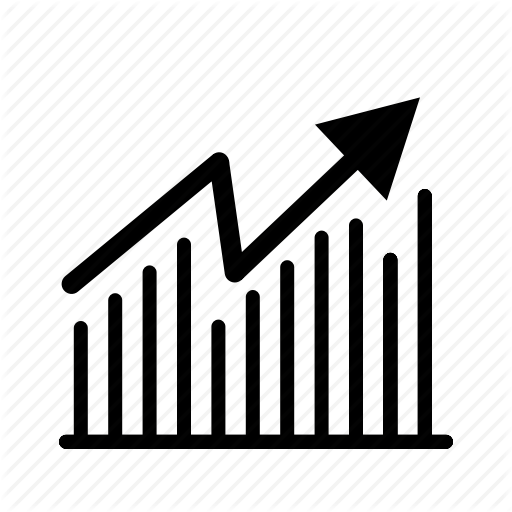Filtern Sie nach mehreren Farben in Excel

Die Filterung ist eine sehr wichtige Funktion in Office Excel 2010, der Kalkulationssoftware von Microsoft, da Sie nur Zeilen anzeigen können, die Daten enthalten, die bestimmte Anforderungen erfüllen, einschließlich einer bestimmten Farbe. Das Filtern nach mehreren Farben ist in Excel 2010 nicht möglich. Sie können jedoch einen Trick verwenden, um dasselbe Ergebnis zu erzielen. Sie können nach mehreren Farben sortieren und dann die Zeilen ausblenden, die nicht angezeigt werden sollten, genau wie bei einem Filter.
1
Starten Sie Microsoft Excel und öffnen Sie die Kalkulationstabelle, die Sie nach mehreren Farben filtern möchten.
2
Wählen Sie die Spalte aus, die Sie filtern möchten. Um mehrere Spalten auszuwählen, klicken Sie auf die Spaltenüberschriften und ziehen Sie sie.
3.
Klicken Sie oben im Excel-Fenster auf die Registerkarte "Daten".
4
Klicken Sie oben auf "Filter". Filter werden oben in jeder Spalte in Form eines kleinen Dropdown-Felds mit einer Pfeilspitze eingefügt.
5
Klicken Sie auf die Pfeilspitze, wählen Sie "Sortieren nach Farbe" und klicken Sie auf "Benutzerdefinierte Sortierung". Das Sortierfenster wird geöffnet.
6
Wählen Sie die Spalte im Dropdown-Feld Sortieren nach aus.
7.
Wählen Sie "Schriftfarbe" im Dropdown-Feld "Sortieren nach".
8
Wählen Sie im Dropdown-Feld Reihenfolge die Farbe aus, nach der sortiert werden soll. Alle in Ihrer Tabelle verwendeten Farben werden angezeigt.
9
Klicken Sie oben im Sortierfenster auf "Kopierebene", um den Filter zu duplizieren.
10
Wählen Sie die zweite Farbe in der Dropdown-Box Reihenfolge des zweiten Filters aus.
11
Klicken Sie auf "OK" und die Spalten werden nach den zwei Farben sortiert.
12
Wählen Sie alle Zeilen aus, die die Farben nicht enthalten, klicken Sie mit der rechten Maustaste auf eine der Zeilen und wählen Sie "Ausblenden". Ihre Excel-Tabelle wird jetzt nach mehreren Farben richtig gefiltert.
Tipps
- Sie können mehrere Zeilen auswählen, indem Sie auf die Zeilenüberschriften klicken und sie ziehen.
- Drücken Sie "Strg-A", klicken Sie mit der rechten Maustaste auf eine beliebige Stelle in der Tabelle und wählen Sie "Einblenden", um die ausgeblendeten Zeilen anzuzeigen.